安装cuDF
安装环境
-
系统:wsl2当中的ubuntu20.04系统
注意:cuDF不能安装到windows系统,只能安装在Linux系统当中
-
软件:anaconda
-
python版本:3.9.13
安装分析
官网解读
注意:本次安装可以不用事先下载cuda,因为安装cuDF的同时会自动安装cudatoolkit
我们可以查看github上的cuDF当中的安装命令:
# for CUDA 11.0
conda install -c rapidsai -c nvidia -c numba -c conda-forge \
cudf=22.06 python=3.9 cudatoolkit=11.0
# or, for CUDA 11.2
conda install -c rapidsai -c nvidia -c numba -c conda-forge \
cudf=22.06 python=3.9 cudatoolkit=11.2
而官网上的命令就不一样了
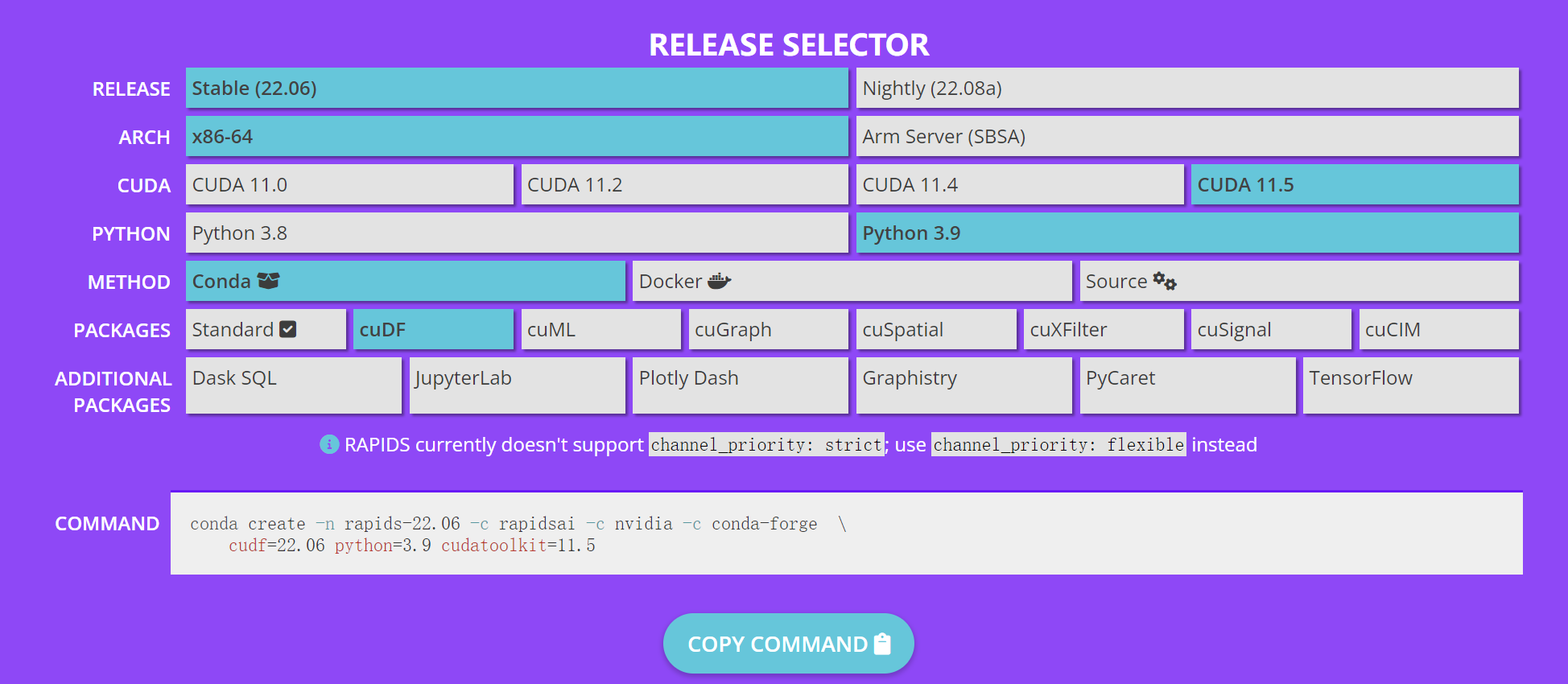
conda create -n rapids-22.06 -c rapidsai -c nvidia -c conda-forge \
cudf=22.06 python=3.9 cudatoolkit=11.5
那么熟悉conda的人都知道,create命令是创建一个虚拟环境,他想让我使用它的虚拟环境进行使用,但是笔者当初已经安装了pytorch、tensorflow这么多的库,怎么能说换就换呢
所以我们不使用官网当中的命令(他在忽悠我们/滑稽)
后面的**-c**就是指定安装位置了,但是众所周知,我们国内的源是比较慢的,常常有连接不上的情况,所以呢,这个时候有些同学就会使用国内的镜像源了
那么,问题就来了,国内的源没有他要的这个包(真是悲惨的一件事),那么这个时候,参考了网上的一步(找不到文章了,不是不引用啊!!)
最终安装
我们在安装的命令当中,加入具体的网页地址,这样应该能连上(虽然笔者感觉没有用处)
最终的安装命令为:
conda install -c https://conda.anaconda.org/rapidsai -c numba -c https://conda.anaconda.org/nvidia -c conda-forge cudf=22.06
其中我删除了python=3.9和cudatoolkit=11.5 已经有了啊(没有也会给你安装的),就像笔者有了一个11.7版本的最新版,但是它还是给我安装了一个11.6…
他会弹出让你选择(y/n),不管他说啥都y就得了,n他也不让你安装啊
安装包查看
随后我们看看他安装了什么东西,就挑几个重要的说(笔者也只看懂了那几个)
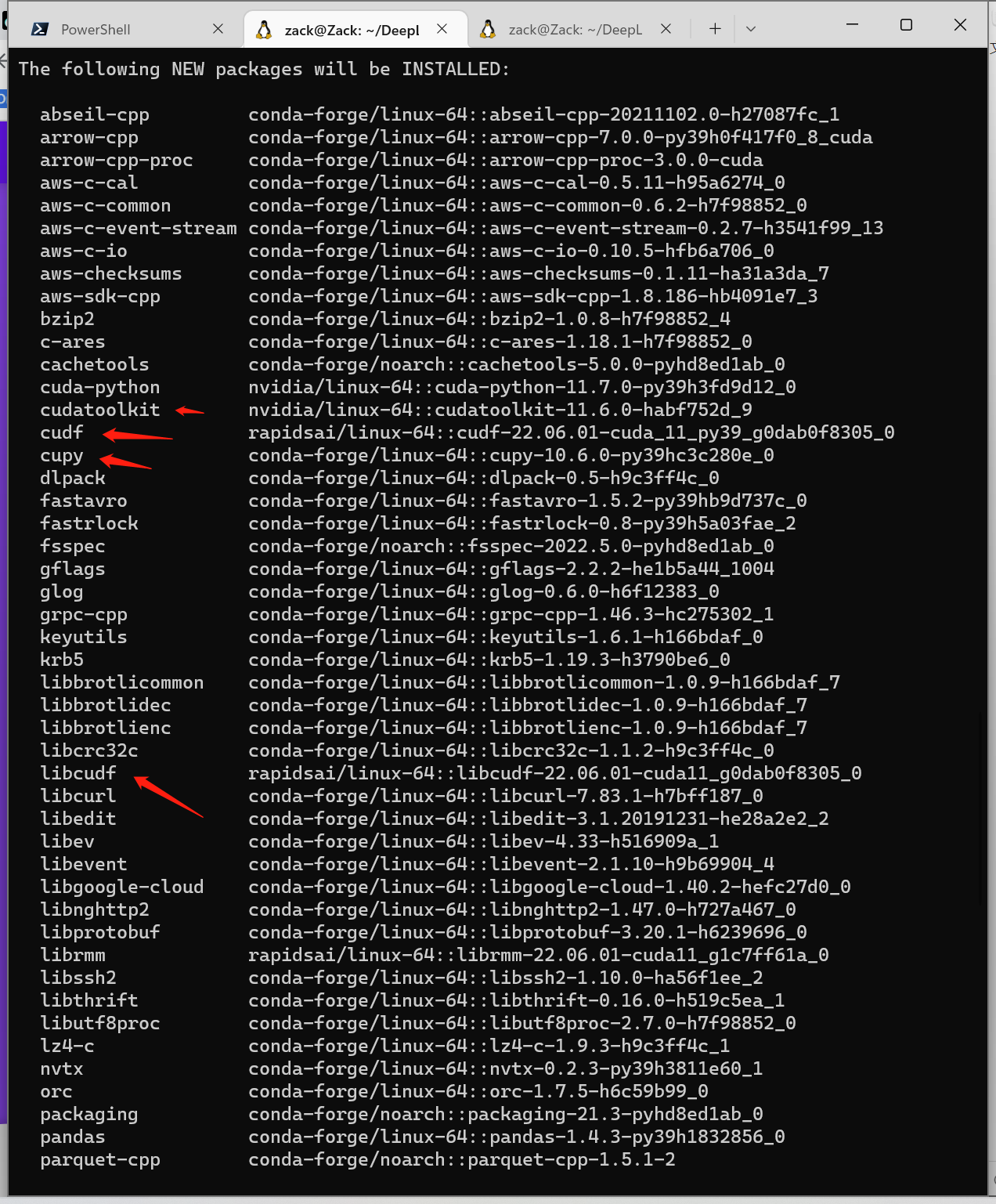
我们可以看到,这个上面自动给你安装了cudatoolkit=11.6以及cupy所以后期也不用安装cupy了,开心嘛?
这个libcudf应该就是cudf的各种配置文件了,好的其实我们不用管他安装了什么,就看能不能用就行了
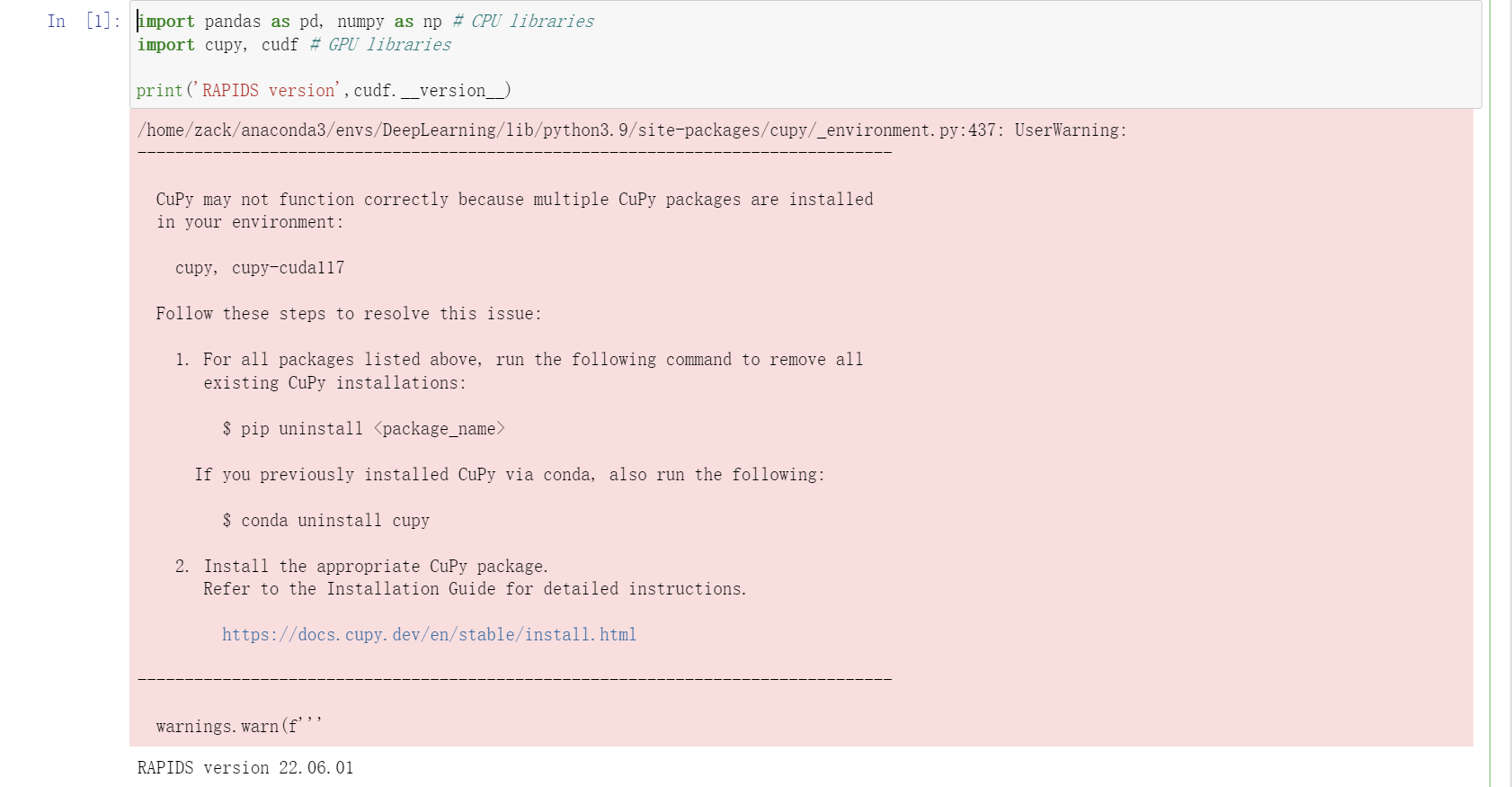
因为笔者先安装的cupy,在安装了cudf,没想到cudf又给我安装了一次,真是失策啊,不过没事,程序能跑不就行嘛,管他什么bug呢(\滑稽)
结论
当然是没有结论,这玩意又没人看





















 625
625











 被折叠的 条评论
为什么被折叠?
被折叠的 条评论
为什么被折叠?








